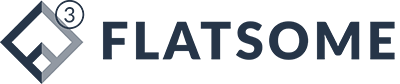常在住家附近看到許多人家門口前安裝監視器、攝影機,心裡總想說:「真得有必要嗎?」而且有的住家還裝了好幾支監視器、攝影機~ 但,萬萬沒想到就在今年年初,被小偷闖空門這檔事真的被我遇上了…
回憶當時的情景還心有餘悸。就在下班前,當時接到太座連續急call,才接起來劈頭就問我『爸有沒有過去2樓?』、『怎麼內門被閂住進不去了?』。由於我家第二道門內部有手動門閂,拉上後,除非有人從裡面打開,不然外面只能暴力破壞才有辦法開門。這應該很多人家裡都會安裝使用的款式 (請見下圖),這種門閂除了可快速將門閂上外,也可防止小偷成功開鎖後直接進入。

那時打不開家門又沒有人在家…心裡越想越不妙… 趕快打給老爸確認有過去家裡嗎?如果沒有就趕緊報警!繞到後陽台才發現廚房鐵窗被剪斷一格,小偷就從這小洞鑽了進來。還好沒有財損,可能是小偷入侵時,太座剛好開門驚動小偷,小偷才趕緊落跑…. 也幸好太座無法直接進門,免去與小偷直接面對的危險。
自此事發生後,體會到監視器、攝影機的重要性。因為我家是一樓公寓,無社區保全和管理員,白天大人小孩都外出,很難防範無人在家時可能遭遇的危機。既然後陽台鐵窗會被剪,那麼能預先得知異常狀況發生時,即時採取行動和蒐證就格外重要了。花了不少時間做功課和監視器、攝影機比較,最後,預算考量決定入手「D-Link DCS-8526LH 網路攝影機」來監視居家和防範預警。就跟著我一起來看看D-Link AI智慧超廣角旋轉攝影機開箱、D-Link監視器究竟好不好用吧?!
D-Link DCS-8526LH 網路攝影機開箱
D-Link DCS-8526LH 網路攝影機外觀

D-Link DCS-8526LH 網路攝影機外箱與全配件圖

D-Link DCS-8526LH 網路攝影機規格
- 支援網路標準:802.11n/g/b wireless with WPA/WPA2 encryption
- 有線網路埠x1
- 支援網路服務協定:IPv4, IPv6
- AES128加密機制,保護視訊影像
- 尺寸 (L X W X H) : 116.4 X 111.3 X 138.1 mm
- 溫度:操作溫度0-40度C,儲存溫度-20~70度C
- 濕度:操作濕度20~90%未凝結
- 電源變壓器:輸入:100 to 240 V AC, 50/60 Hz、輸出:5 V DC 2A (micro-USB)
- 支援行動裝置


其實我對攝影機規格、功能要求沒有很高,只要我需要的功能有提供就好~但是我太座非常注重個人隱私,加上之前新聞報導過家中裝了攝影機後,被有心人士駭進來看光光,活像楚門的世界… 也因此最後才決定買下這台D-Link DCS-8526LH 網路攝影機。因為D-Link是台灣品牌,且強調帳號安全有保障、安全加密等等特色,讓太座較安心下單!好吧!請原諒我講古有點長…
D-Link 網路攝影機、監視器安裝設定
參考安裝指南需先下載 mydlink App。

mydlink app 特色
- 1天雲端錄影儲存空間免費。
- 由D-Link 提供相關雲服務,部分雲服務為D-Link免費支援,D-Link 有權無條件終止或修改雲服務。
- 付費雲端錄影功能
- 可關閉麥克風功能
- 可啟用隱私模式 (關閉模式)
- 設定排程
- 客製化情境設定
- 設定與DSP-W115聯動與應用
- 切換天花板上下模式
- 事件管理:
- 移動偵測
- 聲音偵測
- 人像偵測
- 手動快照或錄影至手機
- mydlink app線上更新韌體最簡便
使用mydlink App前先註冊帳號,註冊後會發送認證信到信箱。

點開信件後按下藍色啟動帳號按鍵。

D-Link DCS-8526LH 網路攝影機、監視器安裝還挺簡單的,一次到底,沒有遇到什麼瓶頸就安裝好了。新增裝置👉掃描QR code👉選擇有線/無線連線方式👉選擇攝影機連線的Wi-Fi網路。

D-Link DCS-8526LH 網路監視器安裝好後,系統會跳出是不是要啟動雲端錄影功能,確認後將自動開啟錄影。

D-Link DCS-8526LH 網路攝影機、監視器試用
D-Link DCS-8526LH 網路攝影機、監視器安裝完後要擺在哪裡呢?和家人討論後決定放在電視櫃上,除了混在擺飾群中不直接被發現,也可免除壁掛安裝。加上鏡頭可旋轉自客廳到飯廳區域,能更有彈性的觀看家中狀況。

D-Link DCS-8526LH 網路攝影機畫面全景,尚未轉動鏡頭時的影像。家裡很亂…XD

D-Link網路攝影機、監視器鏡頭轉向最左邊 (照飯廳)

D-Link網路攝影機、監視器鏡頭轉向最右邊 (照客廳、前陽台)

D-Link網路攝影機、監視器放好後先來試試同一地點畫面,對比手機 iPhone 7照相比較:




夜視下檯燈關閉,局部放大畫面。D-Link網路攝影機、監視器夜視效果,我認為是不錯的,局部放大後落地窗上照片也可以辨識出來圖樣。

這台 DCS-8526LH D-Link網路攝影機、監視器的錄影有SD卡錄影和雲端錄影,SD卡直接插在機器頭上,雲端錄影要開啟雲端錄影服務。雖然SD卡錄影讀寫比較快,但考量攝影機若遭竊可能會取走SD卡甚至整台攝影機拿走。所以先選用雲端服務錄在D-Link的雲端空間。目前選免費一天的錄影方案,還有其他付費的方案可供選擇。異地儲存在雲端來避免錄影證據被拿走的可能。

D-Link網路攝影機、監視器 偵測錄影設定
再來試試D-Link網路攝影機、監視器錄影,錄影要在『自動化』中設定,這功能設定有點給他小複雜… 也不知怎講解設定方式,還是請D-Link官方來講解吧~XD
D-Link的設定說明
- 如何設定攝影機移動偵測錄影至雲端 【自動化應用】
- 如何設定攝影機移動偵測錄影至SD卡 【自動化應用】
自動化功能,簡單的說就是設定偵測達到什麼條件下後要做什麼事。例如鏡頭前畫面有變動就要錄影、有偵測到聲音超過多少分貝就發送推播通知…
這台攝影機偵測方式可選擇人體偵測、移動偵測、聲音偵測功能。而我最想要用的是自動追蹤功能,對移動的物體鏡頭會自動跟隨追蹤。
應用一:自動追蹤+移動/聲音偵測錄影+推播通知
- 設定方式須先打開自動追蹤功能,自動追蹤打開的話會提示自動化內不能選人體偵測。

- 之後在設定自動化設定中,點選偵測的事件條件後觸發錄影和推播通知即完成設定。

- 實際使用起來追蹤跟隨能力鏡頭倒是很快就能隨著物體靈敏的轉動。

應用二:人體偵測+聲音偵測錄影+推播通知
人體偵測使用感覺跟移動偵測感覺差不多,是因為我都是人走過當測試的關係嗎?XD

使用起來聲音偵測用預設值 (75dB)就可以很容易捕捉到外部聲音而觸發,內建麥克風蠻靈敏的幾乎每5分鐘就會收到推播通知。沒人在家,陽台外面巷口摩托車經過聲音很容易觸發聲音偵測,看來得依環境來降低分貝值免得一直觸發聲音偵測推播個不停。

D-Link 網路攝影機、監視器功能與特色
1. 豐富通知、指定聯絡人
可從聯絡人名單內選擇電話快速撥號聯繫的對象,在推播通知訊息上會跳出選項,讓用戶選擇是否要撥電話通知,省去在茫茫電話簿查找便利的小功能。這功能我也一併設定起來了~


2. 自動返航功能:在一定時間後掃描鏡頭自動回來設定的預設點
開了這功能就算鏡頭因為自動追蹤跑到其他視角,若沒有再偵測到其他移動變化,鏡頭約計數60秒後就能回到你所設定的預設點,這樣才不會因鏡頭移動漏掉,很符合實際需求!

3. 夜視模式,清晰捕捉家中的每一個角落
可以調整自動/手動/關閉,交由系統自動偵測切換、手動一直開啟夜視、關閉夜視。


4. 上下左右旋轉控制
鏡頭控制方式有滑動/點選兩種,滑動是以指頭在螢幕滑動控制鏡頭方向,點選是在視螢幕周圍出現8個方向箭頭,使用者點選箭頭來指揮鏡頭移動的方向。個人覺得滑動比較好也快速,點選的方式點一下箭頭鏡頭一格格的動作真的用起來卡卡的到是,我是不喜歡啦!也許有人喜歡這種移動方式。
- 滑動圖控制

- 點選控制

5. D-Link網路攝影機、監視器最慎重的隱私模式
開啟隱私模式的話,預設登入觀看即時畫面為黑屏,如要觀看即時影像將會詢問是否要將該模式關閉。(開啟時會自動將移動/聲音偵測錄影功能一併關閉喔~),只有自己登入觀看使用D-Link網路攝影機、監視器應該用不到這個隱私模式,對於多人共用帳號架設的攝影機在敏感地方就有需要了。

6. 反轉影像/反轉滑動方向
若須將D-Link網路攝影機、監視器倒掛在天花板上,就要開啟反轉影像,不然觀看畫面時會上下顛倒。反轉滑動方向開啟後鏡頭才能從螢幕操控鏡頭轉向正確。有附倒掛配件讓使用者方便施工安裝!
D-Link網路攝影機、監視器推薦
設定完一遍D-Link網路攝影機、監視器所需功能後,用了一個禮拜還挺滿意的。感覺起來無論開啟移動或人體偵測都能夠即時靈敏的補捉,而且觀看錄影短片的影像畫質也很清晰流暢,讓我出門上班、外出旅遊、夜晚就寢都格外放心。回家無須監控時,也可以直接關閉攝影機鏡頭,讓家中安全與隱私都兼顧到了~
這台 D-Link 的 DCS-8526LH 網路攝影機、監視器真是無人職守、居家良伴、低調盡責的守護攝影機。推薦和分享給還在尋找居家監控設備的大大參考囉~
作者:TTTgo、編輯:菜蔡子
圖/文出處:[開箱心得] AI智慧超廣角旋轉攝影機DCS-8526LH
更新日期:2020/09/22
延伸閱讀
- Wi-fi 6是什麼?比起Wifi 5有多快?wifi 6路由器推薦
- 智慧插座應用在廚房家電有多方便好用?4大使用情境實際操作給你看
- D-Link DIR-1750與DIR-1950全新高效能無線路由器,搭載最新的WPA 3加密技術